Sự cố CrowdStrike ảnh hưởng đến Windows gây ra thông báo lỗi 0x50 hoặc 0x7E trên màn hình xanh
Model: Tất cả
Vấn đề: Sự cố CrowdStrike ảnh hưởng đến Windows gây ra thông báo lỗi 0x50 hoặc 0x7E trên màn hình xanh
Triệu chứng: Vui lòng tham khảo các hình ảnh dưới đây.
- Màn hình xanh (Mã lỗi 0x50 hoặc 0x7E)

- Màn hình phục hồi

Giải pháp:
- Nhấn giữ nút nguồn trong 10 giây để tắt thiết bị của bạn và sau đó nhấn nút nguồn một lần nữa để bật thiết bị.
- Trên màn hình đăng nhập Windows, nhấn và giữ phím Shift trong khi bạn chọn Power > Restart.
- Sau khi thiết bị của bạn khởi động lại vào màn hình Choose an option, chọn Troubleshoot.
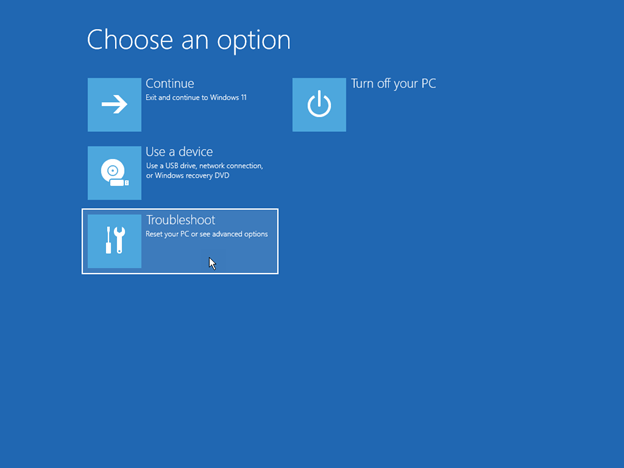
- Không có BitLocker
1. Trên màn hình Troubleshoot , chọn Advanced options > Startup Settings > Enable safe mode.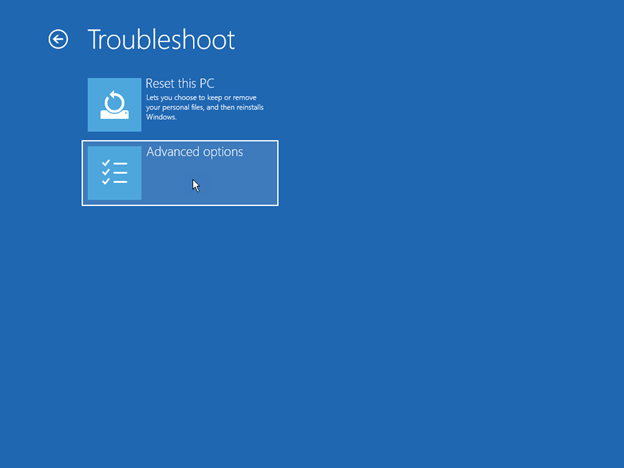
Có BitLocker
1. Nếu màn hình yêu cầu khóa khôi phục BitLocker, sử dụng điện thoại của bạn và đăng nhập vào https://aka.ms/aadrecoverykey. Đăng nhập bằng ID Email và mật khẩu tài khoản miền để tìm khóa khôi phục BitLocker liên kết với thiết bị của bạn.
Để tìm khóa khôi phục BitLocker của bạn, nhấp vào Quản lý Thiết Bị > Xem Khóa Bitlocker > Hiển thị khóa khôi phục.
2. Chọn tên của thiết bị nơi bạn thấy lời nhắc BitLocker. Trong cửa sổ mở rộng, chọn Xem Khóa BitLocker. Quay lại thiết bị của bạn và nhập khóa BitLocker mà bạn thấy trên điện thoại hoặc thiết bị phụ.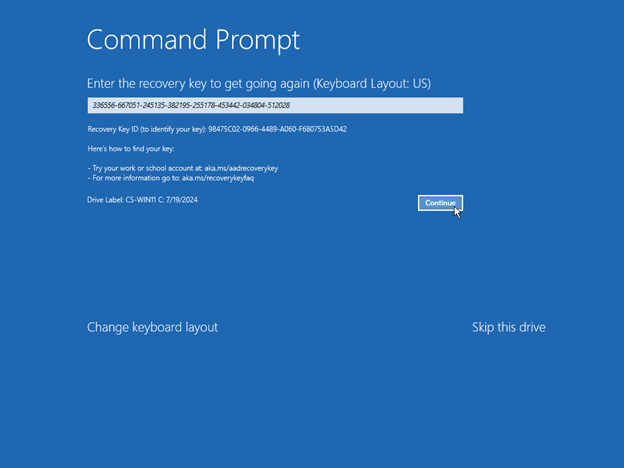
- Khởi động lại thiết bị của bạn.
Chú ý: Bạn có thể được yêu cầu nhập khóa khôi phục BitLocker. Khi thiết bị khởi động lại, tiếp tục nhấn F4 và sau đó nó sẽ đăng nhập vào chế độ an toàn. Xin lưu ý, đối với một số thiết bị, bạn cần nhấn F11 để đăng nhập thông qua chế độ an toàn. - Một khi vào chế độ an toàn, nhấp chuột phải vào Start, nhấp vào Run, gõ cmd trong hộp Open , và sau đó nhấp vào OK.
- Nếu ổ hệ thống của bạn khác với C:\, gõ C: và sau đó nhấn Enter. Điều này sẽ chuyển bạn sang ổ C:\.
- Gõ lệnh sau và sau đó nhấn Enter:
CD C:\Windows\System32\drivers\CrowdStrike
Lưu ý: Trong ví dụ này, C là ổ đĩa hệ thống của bạn. Điều này sẽ thay đổi thành thư mục CrowdStrike.
Lưu ý: Nếu không tìm thấy tệp bản vá, điều đó cho thấy vấn đề BSOD không liên quan đến CrowdStrike. - Một khi đã vào thư mục CrowdStrike, hãy tìm tệp khớp với “C-00000291*.sys”. Để làm điều này, hãy gõ lệnh sau và nhấn Enter:
dir C-00000291*.sys - Thủ công tìm kiếm bất kỳ tệp nào khớp với “C-00000291*.sys” và xóa chúng.
- Xóa vĩnh viễn tệp(tệp) đã tìm thấy. Để làm điều này, hãy gõ lệnh sau và nhấn Enter.
del C-00000291*.sys - Khởi động lại thiết bị của bạn.
Để biết thêm thông tin, vui lòng tham thêm thông tin bên dưới:
Microsoft KB: KB5042421: Sự cố CrowdStrike ảnh hưởng đến Windows gây ra thông báo lỗi 0x50 hoặc 0x7E trên màn hình xanh
CrowdStrike: Trung tâm hướng dẫn và khắc phục lỗi cập nhật nội dung Falcon | CrowdStrike